ไฟล์ .prn คืออะไร และจะเปิดได้อย่างไร
เผยแพร่แล้ว: 2022-12-21คุณต้องการทราบว่าไฟล์ .prn คืออะไรและจะเปิดได้อย่างไร ไฟล์ที่มีนามสกุลลงท้ายด้วย PRN นำคุณมาที่นี่
มีแอปพลิเคชันจำนวนจำกัดเท่านั้นที่รองรับส่วนขยาย .prn ไฟล์ .prn มักจะเป็นไฟล์ข้อมูลแทนเอกสารหรือสื่อ ซึ่งหมายความว่าไม่สามารถเปิดดูได้
บทความนี้จะอธิบายรูปแบบไฟล์ .prn วิธีเปิด แปลงเป็นไฟล์ PDF เปิดใน Windows และ Mac และสร้าง
ไฟล์ PRN คืออะไร??
ไฟล์รูปแบบ PRN ถูกสร้างขึ้นโดยการเลือกตัวเลือก "พิมพ์ไปยังไฟล์" ในกล่องโต้ตอบการพิมพ์ ไฟล์ในรูปแบบนี้อาจมีรูปภาพ ข้อความ แผนภูมิ ตาราง และเนื้อหาอื่นใดที่สามารถพิมพ์ได้
เครื่องพิมพ์ยังมีคำแนะนำ เช่น วิธีใช้ถาดเครื่องพิมพ์ จำนวนหน้าที่ต้องการพิมพ์ และข้อมูลที่เกี่ยวข้องอื่นๆ ไฟล์ PostScript (PS) ก็คล้ายกับไฟล์ประเภทนี้เช่นกัน
เป็นไปได้ที่จะพิมพ์ไฟล์ PRN บน Mac OS X เพียงแค่คลิกและลากไฟล์ไปยังไอคอนเครื่องพิมพ์บนเดสก์ท็อป
ผู้ใช้ Windows ควรคลิกขวาที่ไฟล์และเลือก " Microsoft Office Document Imaging " จากเมนูบริบท
นอกจากนี้ยังมีความเป็นไปได้ในการเปิดไฟล์ PRN ผ่านบรรทัดคำสั่งของ Windows ซึ่งสามารถเข้าถึงได้ผ่านตัวเลือก Start Menu “ Run ”
ไม่แนะนำให้เปิดและแปลงไฟล์ดังกล่าวด้วยตนเอง เนื่องจากอาจส่งผลให้เกิดความเสียหายหรือเสียหายได้
เปิดไฟล์ .PRN ได้อย่างไร
หากต้องการเปิดไฟล์ .prn คุณต้องส่งไปยังเครื่องพิมพ์ ทำตามขั้นตอนเหล่านี้บน Windows:
- เปิด พรอมต์คำสั่ง ของ Windows
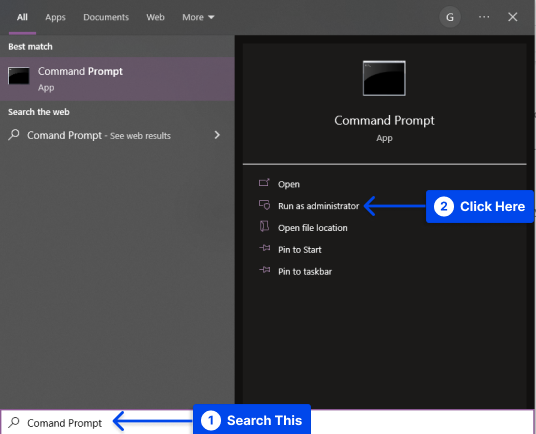
- ป้อนคำสั่งนี้โดยพิจารณาว่าคุณกำลังใช้เครื่องพิมพ์ที่เชื่อมต่อกับเครือข่ายหรือ USB
copy/b yourfilename.prn \\yourcomputername\yourprinternameหมายเหตุ : อย่างไรก็ตาม โปรดทราบว่าไฟล์ PRN สามารถพิมพ์ได้อย่างเพียงพอหากไฟล์นั้นสร้างโดยเครื่องพิมพ์ที่เข้ากันได้กับของคุณ
คุณสามารถพิมพ์สำเนาเอกสารของคุณด้วย Apple Preview เมื่อคุณใช้ไฟล์ PRN บน Mac ของคุณ เมื่อคุณมีปัญหาในการเปิดไฟล์ PRN ในการแสดงตัวอย่าง คุณสามารถเปิดได้โดยเปลี่ยนนามสกุลเป็น .ps
เนื้อหาของไฟล์ PRN สามารถดูได้โดยใช้โปรแกรมแก้ไขข้อความ เช่น Microsoft Notepad, Apple TextEdit หรือซอฟต์แวร์ GitHub Atom
อย่างไรก็ตาม เนื่องจากไฟล์ PRN ถูกสร้างขึ้นในรูปแบบต่างๆ เพื่อใช้กับอุปกรณ์หลายเครื่อง จึงไม่สามารถรับประกันได้ว่าข้อมูลในไฟล์ PRN ของคุณจะเป็นประโยชน์ใดๆ
นอกจากนี้ คุณไม่ควรแก้ไขไฟล์ PRN เนื่องจากการทำเช่นนั้นอาจทำให้เอกสารไม่สามารถพิมพ์ได้
วิธีแปลงไฟล์ PRN เป็น PDF
ไฟล์ PRN หรือไฟล์เครื่องพิมพ์ ถูกสร้างขึ้นโดยอัตโนมัติโดยเครื่องพิมพ์ Postscript เครื่องพิมพ์เหล่านี้มักจะเป็นเครื่องพิมพ์เลเซอร์ที่ถอดรหัสข้อมูล/ข้อความ/เอกสารที่ส่งถึงพวกเขาและบันทึกข้อมูลในไฟล์ PRN
เนื่องจากคุณไม่สามารถทำอะไรกับไฟล์ PRN ได้มากนัก การแปลงเป็นไฟล์ PDF ที่เป็นมิตรต่อผู้ใช้อาจเหมาะสมกว่า และ Adobe Reader สามารถอ่านไฟล์เหล่านั้นได้
ทำตามขั้นตอนเหล่านี้อย่างรวดเร็ว:
- สร้างเอกสารในโปรแกรมประมวลผลคำหรือสเปรดชีต
- พิมพ์เอกสารที่เสร็จแล้วไปยังเครื่องพิมพ์โพสต์สคริปต์
คุณจะสร้างไฟล์ PRN เมื่อคุณกดปุ่มพิมพ์ ก่อนกดปุ่มพิมพ์ ตรวจสอบให้แน่ใจว่ามีการเปลี่ยนแปลงรายละเอียดทุกอย่างที่คุณต้องการแก้ไขในแท็บคุณสมบัติเครื่องพิมพ์
คุณสามารถทำได้ที่นี่เพื่อพิมพ์ไฟล์ในโทนสีเทาหรือแนวนอนแทนที่จะเป็นแนวตั้ง
- คลิกปุ่ม พิมพ์ จากนั้นไฟล์ PRN ของคุณจะถูกสร้างขึ้น ตำแหน่งของไฟล์จะมีความสำคัญในขั้นตอนถัดไป บันทึกตำแหน่งที่คุณบันทึกไว้
- เปิดเมนู Windows Explorer และไปที่ตำแหน่งของไฟล์ PRN
- คลิกขวาที่ไฟล์และรอให้เมนูแบบเลื่อนลงปรากฏขึ้น
- เลือกตัวเลือก “ เปลี่ยนชื่อ ” ที่ด้านล่างของเมนู และลบชื่อนามสกุล “ .prn ”
- แทนที่นามสกุลไฟล์ด้วยนามสกุลไฟล์ PostScript: “ .ps “
- คลิกด้านนอกช่องชื่อไฟล์เพื่อบันทึกการเปลี่ยนแปลงของคุณ
- เปิด Adobe Acrobat และคลิกที่ตัวเลือก " ไฟล์ " จากเมนู
- คลิกที่ตัวเลือก " สร้าง PDF " ในเมนูแบบเลื่อนลง " ไฟล์ "
- เลือก “ จากไฟล์ ” ในเมนูต่อไปนี้ ในหน้าต่างใหม่ ระบบจะขอให้คุณเรียกดูฮาร์ดไดรฟ์และค้นหาไฟล์ที่คุณต้องการแปลงเป็น PDF
- ค้นหาไฟล์ . ps ที่คุณเพิ่งสร้างและเลือก
- คลิกที่ปุ่ม " เปิด " ในหน้าต่างใหม่ ด้วยวิธีนี้ ไฟล์ PDF จะถูกสร้างขึ้นและเปิดให้คุณโดยอัตโนมัติ
- คลิกที่ " บันทึกเป็น " ในเมนูหลักเพื่อบันทึกไฟล์ PDF ทุกที่ที่คุณต้องการ
เมื่อใช้วิธีนี้ คุณจะแปลงไฟล์ PRN เป็นเอกสาร PDF ได้สำเร็จ

เปิดไฟล์ PRN บน Windows
ทำตามขั้นตอนเหล่านี้เพื่อเปิดไฟล์ .prn บน Windows:
- ค้นหาไฟล์ PRN ใน Windows OS File Explorer
- ดับเบิลคลิกที่ไฟล์เพื่อเรียกใช้แอปพลิเคชันที่เกี่ยวข้อง
หากแอปพลิเคชันไม่สามารถเปิดไฟล์ PRN และคุณได้รับข้อความแจ้งแทนว่า “Windows ไม่สามารถเปิดไฟล์ได้” ดังนั้น
- ค้นหาแอปพลิเคชันที่สามารถเปิดไฟล์ได้
หากคุณรู้จักแอปพลิเคชันที่สามารถเปิดไฟล์ PRN ได้
- เปิดแอพและดูว่ามีตัวเลือก File->Open main menu หรือไม่
หากคุณไม่รู้จักแอปพลิเคชันใด ๆ ที่เปิดไฟล์ PRN ดังนั้น
- ค้นหาออนไลน์สำหรับการค้นหา " โปรแกรมดู PRN " "แอปพลิเคชันเปิดไฟล์ PRN" หรือ "เปิดไฟล์ PRN"
- ติดตั้งแอปพลิเคชันที่คุณพบและตรวจสอบว่าสามารถเปิดไฟล์ PRN ได้หรือไม่
เปิดไฟล์ PRN บน Mac OS
ทำตามขั้นตอนเหล่านี้เพื่อเปิดไฟล์ .prn บน Mac:
- ค้นหาไฟล์ .prn ใน Mac OS Finder
- ดับเบิลคลิกที่ไฟล์เพื่อเรียกใช้แอปพลิเคชันที่เกี่ยวข้อง
หมายเหตุ : คุณสามารถคลิกที่ “ ค้นหา App Store ” เพื่อค้นหาแอปพลิเคชันที่เข้ากันได้กับไฟล์ PRN หากไม่สามารถเปิดไฟล์ PRN ในแอปพลิเคชัน Mac OS แทนที่จะได้รับข้อความแสดงข้อผิดพลาดที่ระบุว่า “ ไม่มีแอปพลิเคชันที่ตั้งค่าไว้สำหรับเปิดไฟล์ ”
- เลือกตัวเลือก “ เลือกแอปพลิเคชัน… ” ในช่องข้อผิดพลาด หากคุณรู้จักแอปพลิเคชัน Mac OS ที่สามารถทำงานเป็นตัวเปิดไฟล์ PRN ให้เชื่อมโยงนามสกุลไฟล์และเปิดไฟล์ PRN ในนั้น
- ลองค้นหาออนไลน์สำหรับการค้นหา " PRN viewer " " แอปพลิเคชันเปิดไฟล์ PRN " หรือ " เปิดไฟล์ PRN " หากคุณไม่รู้จักแอปพลิเคชันที่ทำหน้าที่เป็นตัวเปิดไฟล์ PRN
- ติดตั้งแอปพลิเคชันและตรวจสอบว่าสามารถเปิดไฟล์ PRN ได้หรือไม่
จะสร้างไฟล์ PRN ได้อย่างไร?
การสร้างไฟล์ PRN เป็นกระบวนการง่ายๆ ในการเริ่มต้นกระบวนการนี้ จำเป็นต้องเปิดกล่องโต้ตอบการพิมพ์ของโปรแกรมของคุณ ในเมนู File คุณจะพบตัวเลือกสำหรับการพิมพ์
ทำตามขั้นตอนเหล่านี้เพื่อทำสิ่งนี้:
- เลือกเครื่องพิมพ์ที่ ผู้รับ ใช้
- ตรวจสอบตัวเลือก พิมพ์ไปยังไฟล์
- ตั้งค่าตัวเลือกการพิมพ์อื่นๆ ของคุณ
- คลิกที่ปุ่ม ตกลง
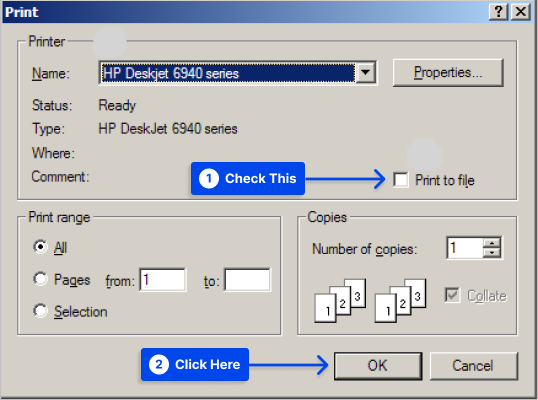
จุดสำคัญที่ต้องจำเกี่ยวกับไฟล์ PRN คือคุณไม่สามารถทำอะไรได้มากนักนอกจากพิมพ์
การพยายามดับเบิลคลิกจะส่งผลให้ Windows บ่นว่าไม่สามารถระบุแอปพลิเคชันที่เหมาะสมได้ เมื่อใช้ Notepad หรือโปรแกรมแก้ไขอื่น คุณจะเห็นคำที่ไม่มีความหมายจากการเปิดไฟล์ PRN
บทสรุป
บทความนี้อธิบายไฟล์ .prn วิธีเปิด แปลงเป็นไฟล์ PDF เปิดใน Windows และ Mac และสร้างไฟล์
ขอขอบคุณที่สละเวลาอ่านบทความนี้ เรายินดีที่จะแบ่งปันกับคุณ หากคุณมีคำถามหรือความคิดเห็นใด ๆ โปรดทิ้งไว้ในส่วนความคิดเห็น
หน้า Facebook และ Twitter ของเราได้รับการอัปเดตเป็นประจำด้วยเนื้อหาใหม่ โปรดติดตามเราที่นั่นเพื่อรับข่าวสารล่าสุด
